Szalagparancsok hozzáadása a Gyorselérési eszköztárhoz a Windows 10 rendszerben
A Gyorselérési eszköztárat a Windows 8 Fájlkezelőjébe vezették be, a szalagos felhasználói felülettel együtt. Most már a Windows 10 része is. Ez az eszköztár az egyetlen módja az egyéni File Explorer gomb hozzáadásának feltörések vagy harmadik féltől származó eszközök nélkül. A Gyorselérési eszköztár valójában nagyon hasznos az egérhasználók számára, mert lehetővé teszi a gyakran használt parancsok egyetlen kattintással történő elérését! Ebből az oktatóanyagból megtudjuk, hogyan adhat hozzá bármely Szalag parancsot a Gyorselérési eszköztárhoz a Windows 10 rendszerben.
Hirdetés
- Nyissa meg a Fájlkezelőt, és lépjen a kívánt Szalag fülre. Például megnézzük a Nézet lapot.

- Kattintson a jobb gombbal arra a parancsra, amelyet hozzá szeretne adni a Gyorselérési eszköztárhoz, majd kattintson újra a Hozzáadás a Gyorselérési eszköztárhoz menü tétel.
Például adjunk hozzá egy nagyon hasznos "Minden oszlop méretezése, hogy illeszkedjen" parancsot, hogy ezt a műveletet egy kattintással végrehajthassuk, amikor Részletek nézetben vagyunk: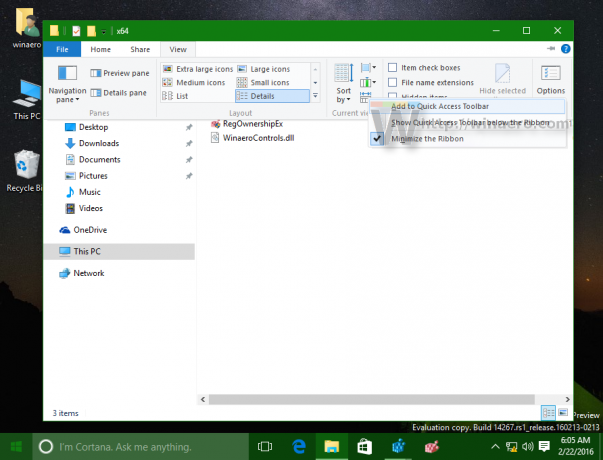
- Miután jobb gombbal kattintott és hozzáadta, a parancs azonnal megjelenik a Gyorselérési eszköztáron:
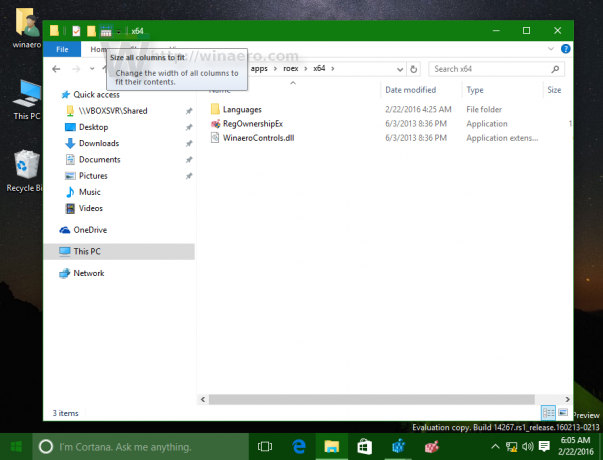
- Ismételje meg ezt a műveletet minden olyan parancsnál, amelyet a Gyorselérési eszköztáron szeretne látni.
Íme néhány tipp.
A legördülő menükben elrejtett parancsokat is hozzáadhat! Például hozzáadhatja a Végleges törlés parancsot, amely a „Törlés” legördülő menüben van elrejtve.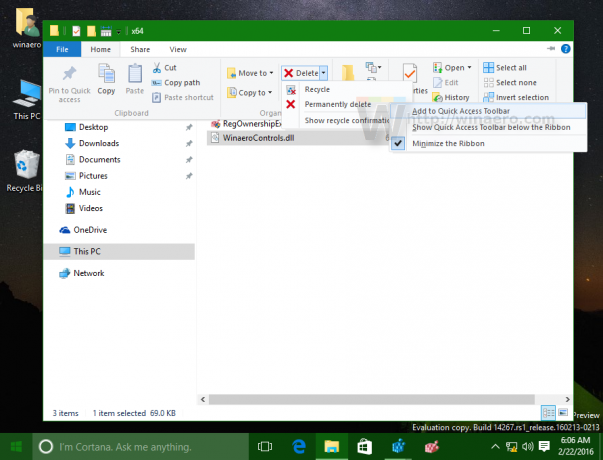
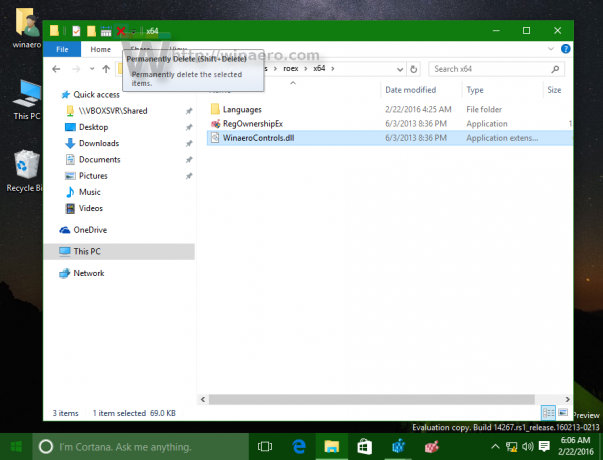
Ezenkívül a "Fájl" menüben található parancsokat is hozzáadhatja. Kattintson a Fájl elemre a szalagon, és kattintson a jobb gombbal bármely kívánt elemre. Például hozzáadhatja a "Parancssor megnyitása rendszergazdaként" parancsot, hogy bármelyik mappából egyetlen kattintással elérje! Lásd a következő képernyőképet: 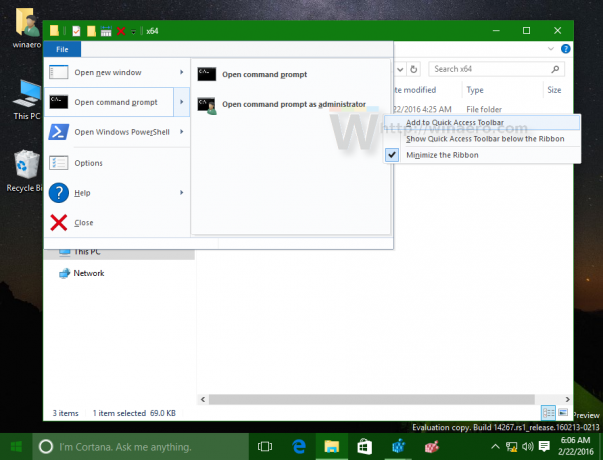
 Amikor a gombra kattint, megnyílik egy emelt szintű parancssor-példány, amelynek elérési útja a Fájlkezelőben éppen megnyitott mappához tartozik. Ezzel sok időt takaríthat meg.
Amikor a gombra kattint, megnyílik egy emelt szintű parancssor-példány, amelynek elérési útja a Fájlkezelőben éppen megnyitott mappához tartozik. Ezzel sok időt takaríthat meg.
Jobb gombbal kattintson a kedvenc Explorer nézet gombjára, és hozzáadja azt. Vagy egy gomb, amellyel a mappában lévő elemeket a leggyakrabban használt sorrend szerint rendezheti.
Ezekkel az egyszerű trükkökkel hasznosabbá teheti a File Explorer programot. Ugyanaz Windows 8 és Windows 8.1 alatt is elvégezhető.
A Quick Access Toolbar egyetlen hátránya, hogy nem érintésbarát, és a gombok sem skálázódnak a nagy DPI-s képernyőkön. Egérhasználat esetén azonban valóban növelheti a termelékenységet.



